10 Dark Theme για Windows 10
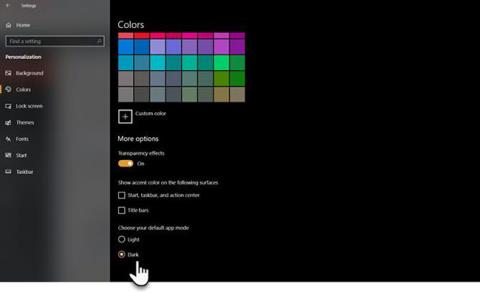
Τα σκοτεινά θέματα είναι δημοφιλή πρόσφατα, από εφαρμογές κινητών τηλεφώνων έως το λειτουργικό σύστημα υπολογιστή Windows 10.
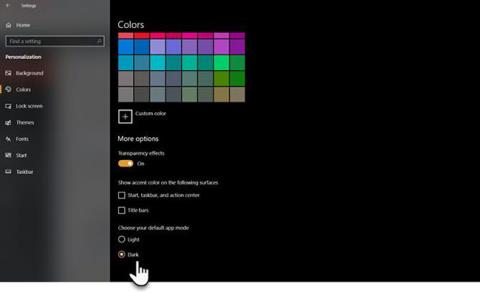
Τα σκοτεινά θέματα είναι δημοφιλή πρόσφατα, από εφαρμογές κινητών τηλεφώνων μέχρι λειτουργικά συστήματα υπολογιστών.
Τα οφέλη τους είναι η ευκολία στην ανάγνωση, η λιγότερη καταπόνηση των ματιών και φαίνονται μυστηριώδη, σωστά;
Ευτυχώς, υπάρχουν πολλά υπέροχα σκοτεινά θέματα διαθέσιμα για λήψη που ταιριάζουν σε κάθε στυλ. Αυτά είναι 10 από τα πιο όμορφα σκοτεινά θέματα.
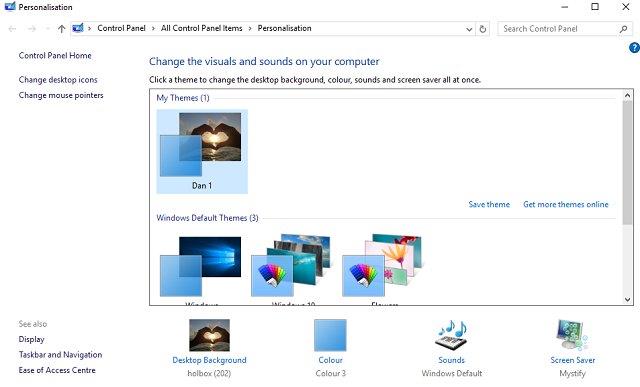
Ως συνήθως, κάντε δεξί κλικ στην επιφάνεια εργασίας και επιλέξτε Εξατομίκευση > Θέματα ή επιλέξτε Έναρξη > Ρυθμίσεις > Εξατομίκευση > Θέματα .
Μπορείτε να επιλέξετε ένα από τα ενσωματωμένα θέματα των Windows ή να κάνετε κλικ στο Λήψη περισσότερων θεμάτων στο Microsoft Store για να δείτε περισσότερα.
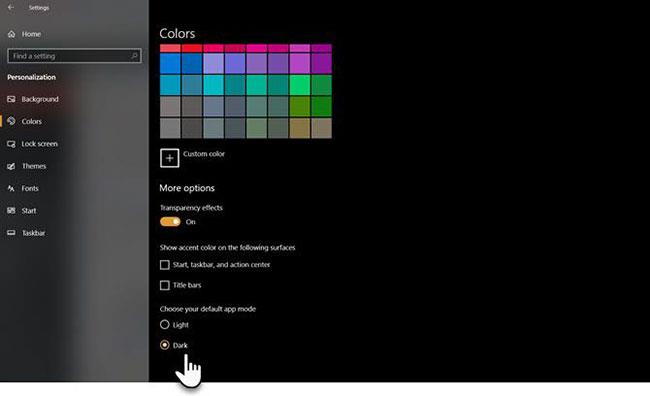
Windows 10 Dark Theme
Με την Επετειακή Ενημέρωση 2017, η Microsoft εισήγαγε ένα σκοτεινό θέμα για τα Windows 10 σε όλο το σύστημα, το οποίο προηγουμένως ήταν διαθέσιμο μόνο μέσω εισβολής μητρώου.
Εάν χρησιμοποιείτε την πιο πρόσφατη έκδοση των Windows 10, μεταβείτε στις Ρυθμίσεις ( πλήκτρο Windows + I ) > Εξατομίκευση > Χρώματα , κάντε κύλιση προς τα κάτω και ορίστε την προεπιλεγμένη λειτουργία εφαρμογής σε Σκούρο.
Το θέμα θα αλλάξει τις εφαρμογές συστήματος των Windows και τις εφαρμογές του Microsoft Store. Πρέπει ακόμα να αλλάξετε άλλες εφαρμογές τρίτων κατά περίπτωση.
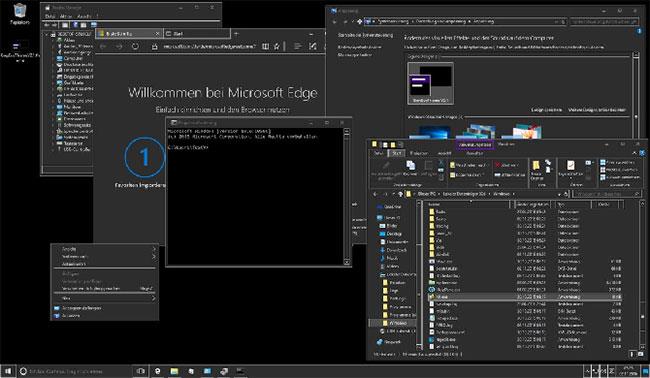
GreyEve
Το θέμα GreyEve είναι διαθέσιμο για λήψη από το DeviantArt. Αυτό είναι ένα από τα καλύτερα δωρεάν θέματα των Windows 10 που αξίζει να δοκιμάσετε.
Σε αντίθεση με ορισμένα από τα άλλα θέματα αυτής της λίστας, μπορεί να εγκατασταθεί χωρίς τη χρήση εργαλείων τρίτων ή την επεξεργασία αρχείων συστήματος - κάνοντας έτσι το GreyEve καταπληκτικό για χρήστες που θέλουν μια απλή επιλογή.
Ο προγραμματιστής προειδοποιεί ότι αναγκάστηκε να κάνει το GreyEve ένα θέμα υψηλής αντίθεσης λόγω των περιορισμένων επιλογών σκούρου θέματος της Microsoft. Θα πρέπει να ελέγξετε αν ταιριάζει στις ανάγκες σας ή όχι.
Για να ξεκινήσετε να το χρησιμοποιείτε, κατεβάστε το αρχείο και τοποθετήστε το στο [USERNAME]AppData\Local\Microsoft\Windows\Themes.
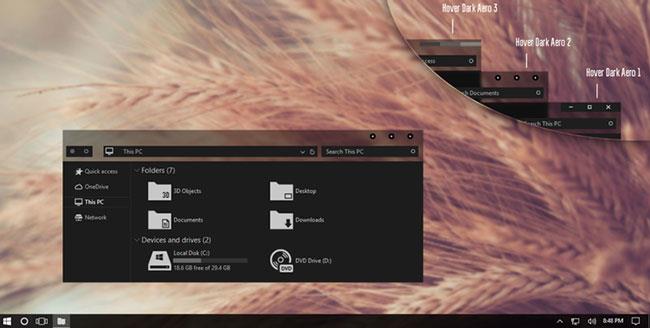
Hover Dark Aero
Το Hover Dark Aero χρησιμοποιεί μαύρο ματ και γκρι για να δημιουργήσει ένα κομψό και οπτικά εντυπωσιακό περιβάλλον χρήστη. Εάν θέλετε να αναδημιουργήσετε την εμφάνιση που βλέπετε στην παραπάνω εικόνα, θα πρέπει επίσης να κάνετε λήψη του συνδεδεμένου πακέτου θεμάτων του δημιουργού. Το πακέτο εικονιδίων περιλαμβάνεται στα αρχεία λήψης του θέματος.
Υπάρχουν 6 διαφορετικές εκδοχές του θέματος για να διαλέξετε, η καθεμία με ελαφρώς διαφορετική αίσθηση.
Για να λειτουργήσει το θέμα, θα πρέπει να βεβαιωθείτε ότι έχετε εγκαταστήσει το προαναφερθέν UXThemePatcher .
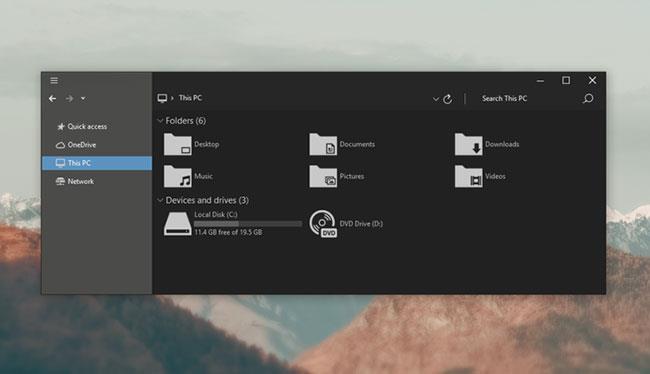
Νοστ Μετρό
Το Nost Metro είναι ένα άλλο σκοτεινό θέμα για τα Windows 10 που είναι πραγματικά δημοφιλές.
Το ίδιο το θέμα είναι μια επιλογή δύο σε ένα. Υπάρχουν σκοτεινά και ανοιχτά θέματα για τα Windows 10 στο ίδιο πακέτο λήψης και μπορείτε να επιλέξετε ποιο θέμα θέλετε να εκτελείται στο σύστημά σας.
Θα λάβετε επίσης ένα θέμα για τον Firefox (το οποίο προσθέτει συνέπεια στις εφαρμογές που χρησιμοποιείτε) και δύο πακέτα εικονιδίων (ένα σκούρο και ένα ανοιχτό).
Όπως συμβαίνει με πολλές άλλες επιλογές λήψης σε αυτήν τη λίστα, θα χρειαστεί να εκτελέσετε το UXThemePatcher για να λειτουργήσει το θέμα στα Windows.
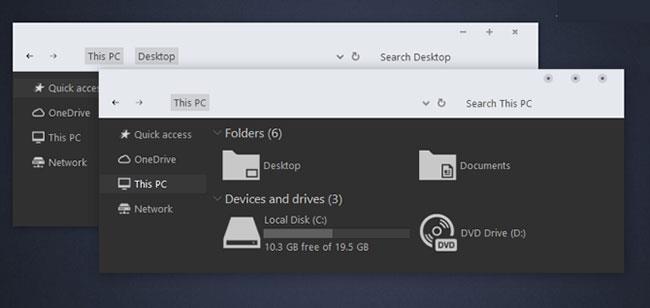
Χάστπι
Το επόμενο κομψό θέμα των Windows 10 που θα παρουσιάσει αυτό το άρθρο είναι το Hastpy.
Ο προγραμματιστής πίσω από αυτό το θέμα είναι το Cleodesktop, το οποίο είναι το ίδιο με το Hover Dark Aero, ώστε να μπορείτε να δείτε εύκολα τις ομοιότητες, καθώς και τα δύο χρησιμοποιούν τα ίδια πακέτα εικονιδίων.
Σε αντίθεση με το Hover Dark Aero, το Hastpy δεν έχει ημιδιαφανή κορδέλα. Αντίθετα, χρησιμοποιεί ένα ανοιχτό γκρι χρώμα με αντίθεση. Και πάλι, 6 διαφορετικές εκδόσεις του θέματος είναι διαθέσιμες.
Για να εγκαταστήσετε το Hastpy στο σύστημά σας, πρέπει να εκτελέσετε το UXThemePatcher. Μετακινήστε όλα τα αρχεία στο φάκελο αρχείων λήψης θέματος %windir%/Resources/Themes για να ξεκινήσετε και να λειτουργήσετε.
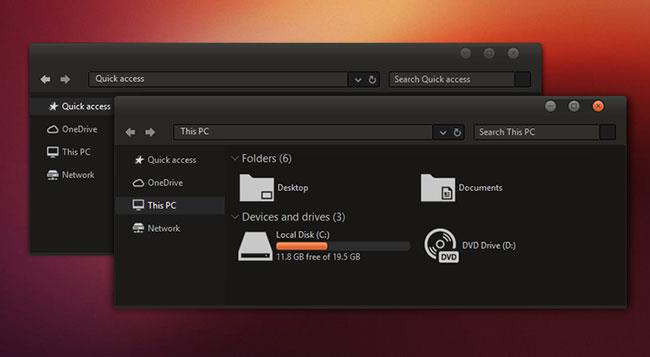
Σκοτεινό θέμα Ubuntu
Εάν είστε χρήστης Linux που θέλει να φέρει κάποια αίσθηση Ubuntu στα Windows, σκεφτείτε την επιλογή Σκοτεινό θέμα του Ubuntu.
Το Ubuntu Dark Theme χρησιμοποιεί τη δημοφιλή διανομή Linux ως έμπνευσή του, με κομψά χρώματα και πολλά επίπεδα εικονίδια. Το θέμα είναι εντελώς χωρίς διαφημίσεις.
Το Ubuntu Dark Theme είναι πλήρως προσαρμόσιμο, ώστε να μπορείτε να το τροποποιήσετε ώστε να ταιριάζει στις ανάγκες σας. Απλώς βεβαιωθείτε ότι εκτελείτε το UxThemePatcher πριν ξεκινήσετε τη διαδικασία εγκατάστασης.
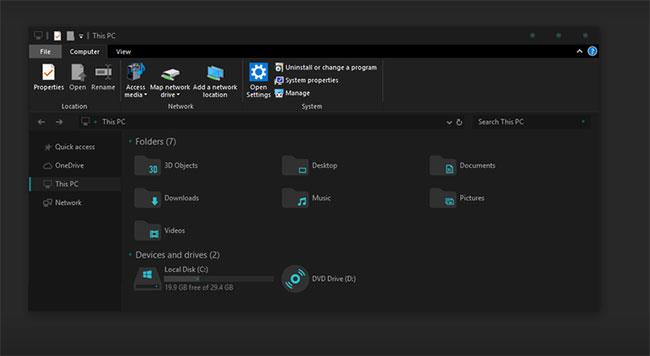
Μετά το Dark Cyan
Το επόμενο σκοτεινό θέμα για τα Windows 10 που θα παρουσιάσει αυτό το άρθρο είναι το After Dark Cyan.
Σε αντίθεση με ορισμένα από τα άλλα σκοτεινά θέματα της λίστας, αυτό είναι στην πραγματικότητα εντελώς σκούρο - χωρίς έντονα χρώματα ή αποχρώσεις του γκρι.
Όλα τα μέρη του συστήματος Windows 10 καλύπτονται, επομένως δεν θα συναντήσετε φωτεινές οθόνες που μπορεί ξαφνικά να προκαλέσουν αντανάκλαση.
Αυτά τα θέματα μπορούν να χρησιμοποιηθούν μόνο για Windows 10, επομένως αν προσπαθήσετε να χρησιμοποιήσετε ένα θέμα για Windows 7 ή 8 δεν θα λειτουργήσει.
Το θέμα έχει σχεδιαστεί για να χρησιμοποιεί ουδέτερα σκούρα χρώματα, ώστε να μην υπάρχει έντονη αντίθεση ή σκληρά χρώματα στην οθόνη σας.
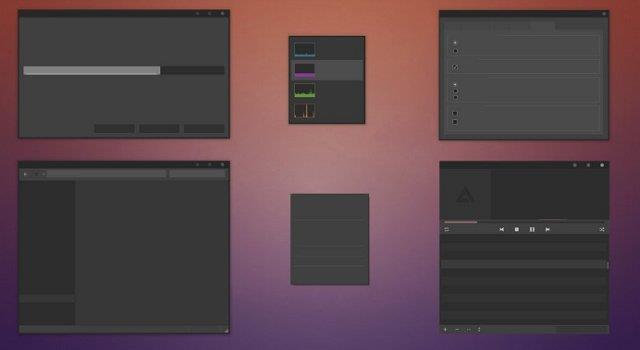
Η διαδικασία εγκατάστασης είναι πιο περίπλοκη από άλλα θέματα. Βεβαιωθείτε ότι έχετε κατεβάσει τα παρακάτω εργαλεία πριν εγκαταστήσετε οτιδήποτε:
Πρώτα εγκαταστήστε τη γραμματοσειρά Open Sans. Στη συνέχεια εγκαταστήστε το UXThemePatcher και τέλος το Ribbon Disabler .
Στη συνέχεια, απενεργοποιήστε την κορδέλα χρησιμοποιώντας το Ribbon Disabler και, στη συνέχεια, μετακινήστε τα περιεχόμενα του φακέλου Visual Style στο C:\Windows\Resources\Themes . Τέλος επιλέξτε το θέμα στις Ρυθμίσεις θέματος .
Μπορείτε να εγκαταστήσετε περαιτέρω το θέμα αλλάζοντας το χρώμα και την αδιαφάνεια της γραμμής εργασιών . Αυτό το εργαλείο είναι διαθέσιμο στον ιστότοπο DevianArt.
Να σας υπενθυμίσω ξανά, αυτό είναι ένα θέμα για τα Windows 10. Αν και έχει το ίδιο όνομα με το αντίστοιχο των Windows 8, δεν λειτουργεί με λειτουργικά συστήματα παλαιότερης έκδοσης.
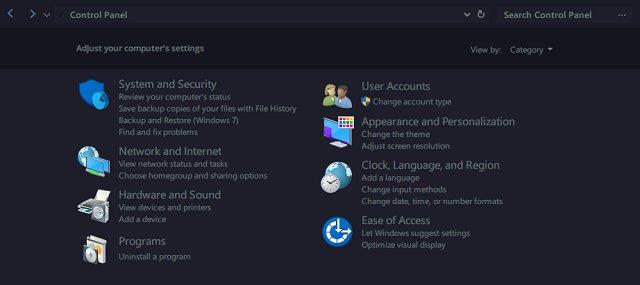
Η εγκατάσταση αυτού του θέματος είναι αρκετά περίπλοκη. Θα χρειαστείτε τέσσερις εφαρμογές τρίτων πριν εγκαταστήσετε το κύριο θέμα. Αυτό είναι:
Αρχικά, ανοίξτε το OldNewExplorer και επιλέξτε τα πλαίσια Χρήση γραμμής εντολών και απόκρυψη κουμπιού . Στη συνέχεια, απενεργοποιήστε την Εμφάνιση γραμμής κατάστασης στο Classic Shell και εισαγάγετε το αρχείο XML μεταβαίνοντας στο Κλασικό μενού Έναρξη Ρυθμίσεις > Δημιουργία αντιγράφων ασφαλείας > Φόρτωση από XML .
Τέλος, εγκαταστήστε τη γραμματοσειρά Sans Semibold και το κύριο θέμα.
Αντί να χρησιμοποιείτε όλα τα σκούρα χρώματα, το Ades Theme θα ήταν καλύτερη επιλογή όταν χρησιμοποιείτε πολλούς τόνους του γκρι σε συνδυασμό με μερικά άλλα χρώματα.
Το Ades Theme είναι πιο εύκολο στην εγκατάσταση από το Nocturnal και το Penumbra , αν και απαιτείται ένα τρίτο εργαλείο, το UXThemePatcher . Ωστόσο, μπορείτε να κατεβάσετε απευθείας το αρχείο και να το τοποθετήσετε απευθείας στο C:\Windows\Resources\Themes .
Για να κάνετε το θέμα πιο όμορφο, εγκαταστήστε το πακέτο εικονιδίων του κατασκευαστή. Επιτρέπει την εφαρμογή δροσερών εικονιδίων όπως φαίνεται στην παρακάτω εικόνα.
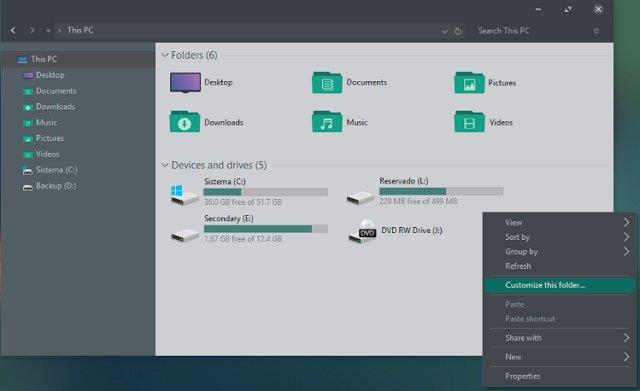
Ορισμένα από αυτά τα θέματα κάνουν σημαντικές αλλαγές στο σύστημα αρχείων σας. Επομένως, να δημιουργείτε πάντα σημεία επαναφοράς συστήματος και αντίγραφα ασφαλείας πριν τα εγκαταστήσετε.
Ας ελπίσουμε ότι με αυτήν τη λίστα, μπορείτε να κάνετε την οθόνη του υπολογιστή σας λίγο πιο ενδιαφέρουσα. Υπάρχουν εκατοντάδες διαθέσιμα θέματα από τα οποία μπορείτε να επιλέξετε και κάθε θέμα έχει διαφορετικά ελκυστικά χαρακτηριστικά.
Ελπίζω να βρείτε τη σωστή επιλογή για τον εαυτό σας!
Η λειτουργία Kiosk στα Windows 10 είναι μια λειτουργία για χρήση μόνο 1 εφαρμογής ή πρόσβαση σε μόνο 1 ιστότοπο με επισκέπτες επισκέπτες.
Αυτός ο οδηγός θα σας δείξει πώς να αλλάξετε ή να επαναφέρετε την προεπιλεγμένη θέση του φακέλου Camera Roll στα Windows 10.
Η επεξεργασία του αρχείου hosts μπορεί να προκαλέσει αδυναμία πρόσβασης στο Διαδίκτυο εάν το αρχείο δεν τροποποιηθεί σωστά. Το παρακάτω άρθρο θα σας καθοδηγήσει να επεξεργαστείτε το αρχείο hosts στα Windows 10.
Η μείωση του μεγέθους και της χωρητικότητας των φωτογραφιών θα σας διευκολύνει να τις κοινοποιείτε ή να τις στέλνετε σε οποιονδήποτε. Συγκεκριμένα, στα Windows 10 μπορείτε να αλλάξετε το μέγεθος των φωτογραφιών ομαδικά με μερικά απλά βήματα.
Εάν δεν χρειάζεται να εμφανίσετε αντικείμενα και μέρη που επισκεφτήκατε πρόσφατα για λόγους ασφαλείας ή απορρήτου, μπορείτε εύκολα να το απενεργοποιήσετε.
Η Microsoft μόλις κυκλοφόρησε το Windows 10 Anniversary Update με πολλές βελτιώσεις και νέες δυνατότητες. Σε αυτή τη νέα ενημέρωση θα δείτε πολλές αλλαγές. Από την υποστήριξη γραφίδας Windows Ink έως την υποστήριξη επέκτασης προγράμματος περιήγησης Microsoft Edge, το μενού Έναρξη και η Cortana έχουν επίσης βελτιωθεί σημαντικά.
Ένα μέρος για τον έλεγχο πολλών λειτουργιών απευθείας στο δίσκο συστήματος.
Στα Windows 10, μπορείτε να κατεβάσετε και να εγκαταστήσετε πρότυπα πολιτικής ομάδας για να διαχειριστείτε τις ρυθμίσεις του Microsoft Edge και αυτός ο οδηγός θα σας δείξει τη διαδικασία.
Η Dark Mode είναι μια διεπαφή σκούρου φόντου στα Windows 10, που βοηθά τον υπολογιστή να εξοικονομήσει ενέργεια από την μπαταρία και να μειώσει τον αντίκτυπο στα μάτια του χρήστη.
Η γραμμή εργασιών έχει περιορισμένο χώρο και αν εργάζεστε τακτικά με πολλές εφαρμογές, μπορεί γρήγορα να εξαντληθεί ο χώρος για να καρφιτσώσετε περισσότερες από τις αγαπημένες σας εφαρμογές.









